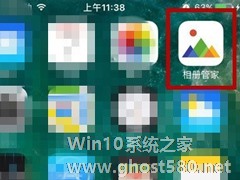-
iSee图片专家如何制作动态网页 iSee图片专家制作动态网页的方法
- 时间:2024-05-17 11:40:59
大家好,今天Win10系统之家小编给大家分享「iSee图片专家如何制作动态网页 iSee图片专家制作动态网页的方法」的知识,如果能碰巧解决你现在面临的问题,记得收藏本站或分享给你的好友们哟~,现在开始吧!
iSee图片专家怎么制作动态网页?iSee图片专家支持多格式的图像浏览器、图片裁剪扩边、添加水印等,是一款综合图像软件。iSee图片专家要怎么制作动态网页呢,下面就给大家分享具体步骤。
1、在工具条上增加了一个“网页”按钮,点击即可进入。此按钮在主界面上安排,还是比较明显,使用者应该不会错过。

2、在这个界面可以看到各种类型的网页模板,网页相册、网页音效、简单动效等。软件作者在这里采用了树状结构,非常聪明的解决了模板类别繁多的问题;另外,点击每个模板,都可以在右边看到样板效果图,还比较直观。

3、点击“添加”按钮可以添加本地和网上的图片。在合成多张图片效果时,还可以调节图片的顺序。
以上就是我为大家分享的iSee图片专家怎么制作动态网页的详细教程,更多软件教程可以关注系统之家。
以上就是关于「iSee图片专家如何制作动态网页 iSee图片专家制作动态网页的方法」的全部内容,本文讲解到这里啦,希望对大家有所帮助。如果你还想了解更多这方面的信息,记得收藏关注本站~
【Win10系统之家www.ghost580.net文★章,转载请注明出处!】
相关文章
-

iSee图片专家如何制作动态网页 iSee图片专家制作动态网页的方法
iSee图片专家怎么制作动态网页?iSee图片专家支持多格式的图像浏览器、图片裁剪扩边、添加水印等,是一款综合图像软件。iSee图片专家要怎么制作动态网页呢,下面就给大家分享具体步骤。
1、在工具条上增加了一个“网页”按钮,点击即可进入。此按钮在主界面上安排,还是比较明显,使用者应该不会错过。
2、在这个界面可以看到各种类型的网页模板,网页相册、网页音效、简单... -

isee图片专家怎么批量处理图片大小?isee图片专家批量处理图片大小的方法
isee图片专家怎么批量处理图片大小?isee图片专家是一款功能强大的综合图像软件,我们在处理图片的时候都是一张一张的弄,有什么更快的办法吗,下面就给大家分享isee图片专家怎么批量处理图片的具体步骤。
1、打开左边的文件夹列表,选择要进行批量压缩图片的文件夹。可以看出,数码相机拍出来的原文件分辨率和容量都比较大。
2、可以全选或者单独选择要处理的照片,上方是... -
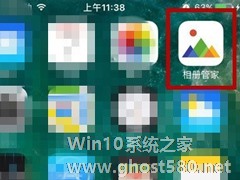
相册管家怎么制作动态图片?相册管家是一款简单易用的图片编辑软件,用户们可以在里面进行照片编辑和制作表情包,那么相册管家要怎么制作动态图片呢,下面就给大家分享相册管家制作动态图片的方法。
1.打开手机中已下载的相册管家应用,并登录账号
2.点击相册管家主页面左上角的“菜单”按钮,进入查看
3.跳转页面后,点击头像下方的“制作动画表情”按钮<im... -

一闪APP怎么制作动态图片?一闪APP是款图像处理软件,它还可以帮助用户们将连续拍摄的照片合成制作成GIF动态图片,那么具体该如何操作呢?下面小编就和大家分享下一闪APP制作动态图片的具体操作流程。
一闪APP制作动态图片方法:
1、首先进入一闪软件,然后点击【拍摄】功能。
2、点击拍摄之后选择【动图】功能,拍摄一段视频。
3、接着对你...